如何在 Windows 11 上使任务栏自动隐藏
admin
2023-08-01 20:04:51
0次
如何在 Windows 11 中自动隐藏任务栏
您可以通过访问“设置”菜单快速配置 Windows 11 任务栏并自动隐藏它。就是这样:
- 打开开始菜单。
- 按 设置 (或使用键盘快捷键 Windows + I)。
- 在设置 中,单击左侧菜单栏中的个性化。
- 在右侧,向下滚动并单击Taskbar。
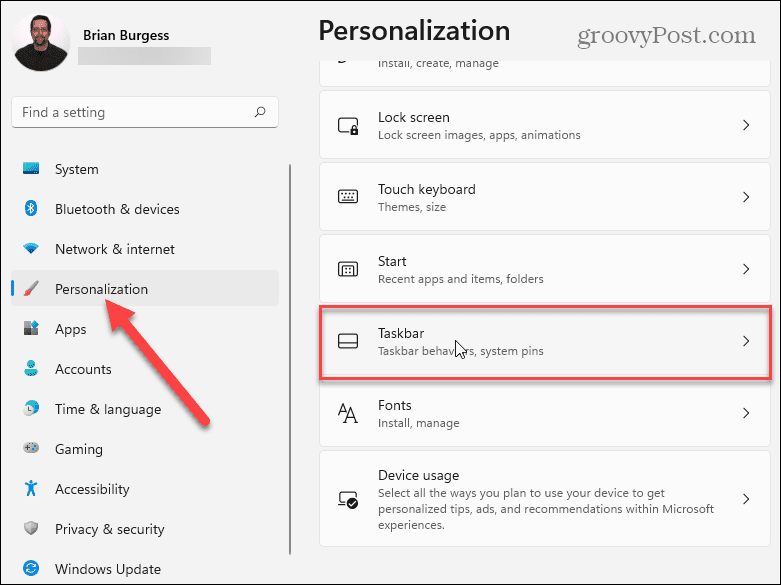
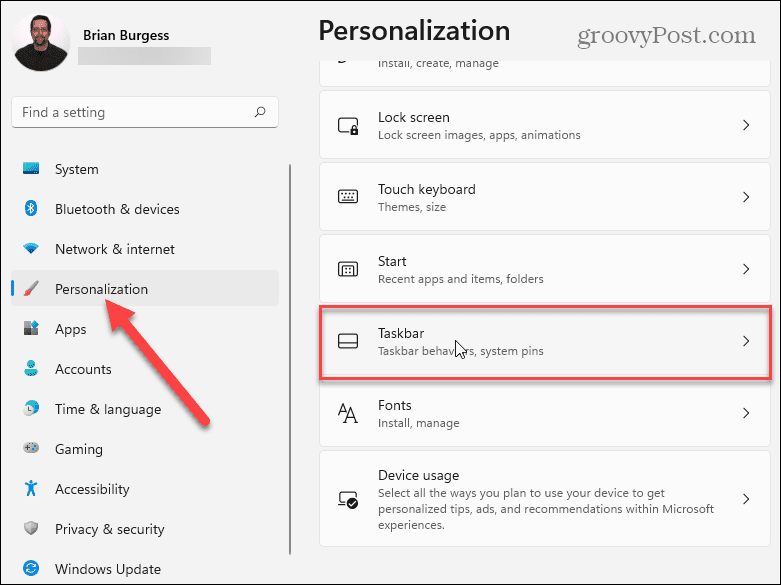
- 向下滚动到任务栏行为并按箭头查看选项列表。
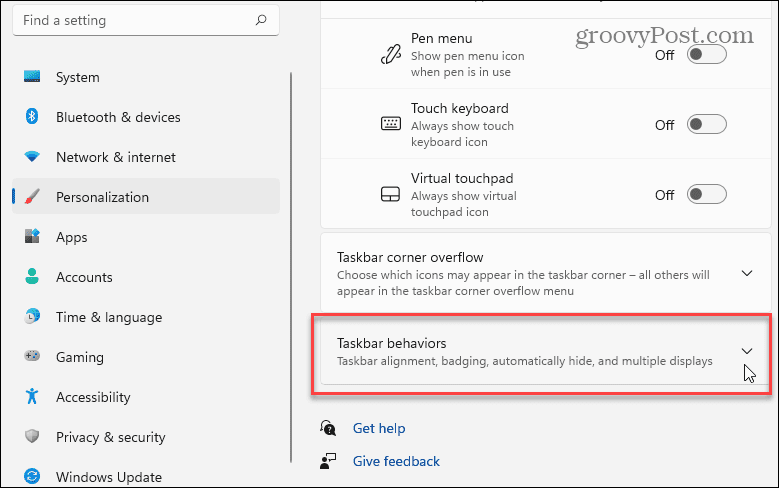

- 在任务栏行为部分,向下滚动并选中自动隐藏任务栏复选框。
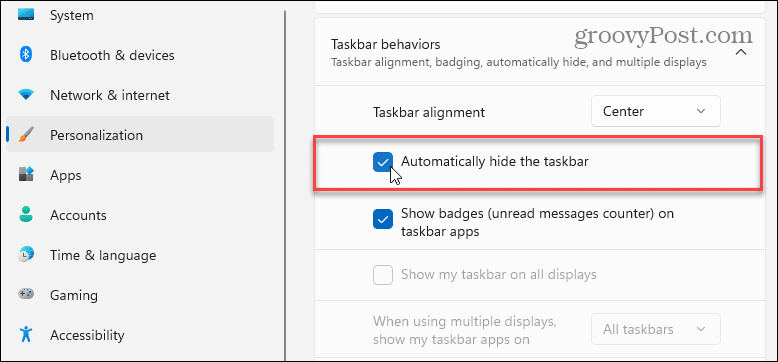

选中隐藏任务栏的框后,您将立即看到隐藏的任务栏 – 此时您可以退出“设置”菜单。
如何在 Windows 11 上查看隐藏的任务栏
通过隐藏在 Windows 11 中的任务栏,您将拥有更多的应用程序屏幕空间。下面是在打开照片应用程序时自动隐藏任务栏的示例。

![]()
选择自动隐藏任务栏 选项后,您可以通过将鼠标悬停在屏幕底部使其重新出现。
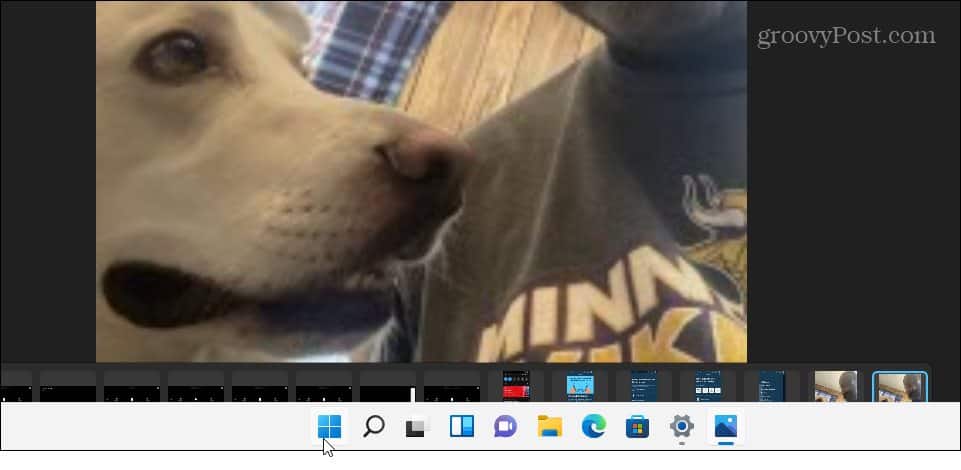
![]()
将鼠标悬停在屏幕底部以使任务栏重新出现。这是将其恢复并显示在“照片”应用程序上的示例。
恢复 Windows 11 任务栏
您可以重复这些步骤以阻止任务栏自动隐藏。
要回顾一下,请按Start > Settings > Personalization > Taskbar > Taskbar Behaviors。取消选中自动隐藏任务栏选项并退出设置菜单 – 任务栏应该被恢复。
您可以在同一菜单中对任务栏进行进一步更改。例如,您可以决定向左移动“开始”按钮。这将有助于那些习惯于在左侧看到“开始”菜单的长期 Windows 用户的肌肉记忆。
相关内容
热门资讯
Windows 11 和 10...
Windows 11/10 文件夹属性中缺少共享选项卡 – 已修复
1.检查共享选项卡是否可用
右键...
Radmin VPN Wind...
Radmin VPN 是一款免费且用户友好的软件,旨在牢固地连接计算机以创建一个有凝聚力的虚拟专用网...
如何修复 Steam 内容文件...
Steam 内容文件锁定是当您的 Steam 文件无法自行更新时出现的错误。解决此问题的最有效方法之...
事件 ID 7034:如何通过...
点击进入:ChatGPT工具插件导航大全 服务控制管理器 (SCM) 负责管理系统上运行的服务的活动...
Hive OS LOLMine...
目前不清退的交易所推荐:
1、全球第二大交易所OKX欧意
国区邀请链接: https://www.m...
在 Windows 11 中打...
什么是链路状态电源管理?
您可以在系统控制面板的电源选项中看到链接状态电源管理。它是 PCI Exp...
如何在 iPhone 14 P...
Apple 的 iPhone 14 Pro 是第一款配备 48MP 传感器的 iPhone。所有以前...
如何在电报Telegram中隐...
点击进入:ChatGPT工具插件导航大全 在Android上的电报中隐藏您的电话号码
您可以通过切换...
在 iCloud 上关闭“查找...
如果您是 Apple 的长期用户,您肯定会遇到过 Find My 应用程序,它本机安装在 iPhon...
farols1.1.501.0...
faro ls 1.1.501.0(64bit)可以卸载,是一款无需连接外部PC机或笔记本计算机即可...
